PowerShell で Standard Internal Load Balancer を使用して IPv 6 デュアル スタック アプリケーションを Azure 上にデプロイする
この記事では、Azure でデュアル スタック (IPv4 と IPv6) アプリケーションをデプロイする方法を示します。これには、デュアル スタック仮想ネットワークとサブネット、デュアル (IPv4 と IPv6) フロントエンド構成を持つ Standard 内部ロード バランサー、デュアル IP 構成、ネットワーク セキュリティ グループ、パブリック IP を使う NIC を持つ VM が含まれます。
IPv6 に対応した内部ロード バランサーを作成する手順は、インターネットに接続された IPv6 ロード バランサーを作成する手順 (こちらを参照) とほぼ同じです。 内部ロード バランサーを作成する場合の唯一の違いは、次の PowerShell の例に示すように、フロントエンド構成にあります。
$frontendIPv6 = New-AzLoadBalancerFrontendIpConfig `
-Name "dsLbFrontEnd_v6" `
-PrivateIpAddress "fd00:db8:deca:deed::100" `
-PrivateIpAddressVersion "IPv6" `
-Subnet $DsSubnet
上記を内部ロード バランサーのフロントエンド構成にする変更は次のとおりです。
PrivateIpAddressVersionが "IPv6" として指定されています。-PublicIpAddress引数が省略されているか、-PrivateIpAddressに置き換えられています。 プライベート アドレスは、内部ロード バランサーがデプロイされるサブネット IP 空間の範囲内である必要があることに注意してください。 静的-PrivateIpAddressを省略した場合、内部ロード バランサーがデプロイされるサブネットから、次に空いている IPv6 アドレスが選択されます。- 内部ロード バランサーがデプロイされるデュアル スタック サブネットは、
-Subnetまたは-SubnetIdのいずれかの引数を使用して指定します。
Azure Cloud Shell
Azure では、ブラウザーを介して使用できる対話型のシェル環境、Azure Cloud Shell がホストされています。 Cloud Shell で Bash または PowerShell を使用して、Azure サービスを操作できます。 ローカル環境に何もインストールしなくても、Cloud Shell にプレインストールされているコマンドを使用して、この記事のコードを実行できます。
Azure Cloud Shell を開始するには、以下のようにします。
| オプション | 例とリンク |
|---|---|
| コードまたはコマンド ブロックの右上隅にある [使ってみる] を選択します。 [使ってみる] を選択しても、コードまたはコマンドは Cloud Shell に自動的にはコピーされません。 | ![Azure Cloud Shell の [使ってみる] の例を示すスクリーンショット。](../includes/media/cloud-shell-try-it/hdi-azure-cli-try-it.png) |
| https://shell.azure.com に移動するか、[Cloud Shell を起動する] ボタンを選択して、ブラウザーで Cloud Shell を開きます。 |  |
| Azure portal の右上にあるメニュー バーの [Cloud Shell] ボタンを選択します。 | ![Azure portal の [Cloud Shell] ボタンを示すスクリーンショット](../includes/media/cloud-shell-try-it/hdi-cloud-shell-menu.png) |
Azure Cloud Shell を使用するには、以下のようにします。
Cloud Shell を開始します。
コード ブロック (またはコマンド ブロック) の [コピー] ボタンを選択し、コードまたはコマンドをコピーします。
Windows と Linux では Ctrl+Shift+V キーを選択し、macOS では Cmd+Shift+V キーを選択して、コードまたはコマンドを Cloud Shell セッションに貼り付けます。
Enter キーを選択して、コードまたはコマンドを実行します。
PowerShell をローカルにインストールして使用することを選択する場合、この記事では Azure PowerShell モジュール バージョン 6.9.0 以降が必要になります。 インストールされているバージョンを確認するには、Get-Module -ListAvailable Az を実行します。 アップグレードする必要がある場合は、Azure PowerShell モジュールのインストールに関するページを参照してください。 PowerShell をローカルで実行している場合、Connect-AzAccount を実行して Azure との接続を作成することも必要です。
リソース グループを作成する
デュアル スタック仮想ネットワークを作成する前に、New-AzResourceGroup でリソース グループを作成する必要があります。 次の例では、dsStd_ILB_RG という名前のリソース グループを east us の場所に作成します。
$rg = New-AzResourceGroup `
-ResourceGroupName "dsStd_ILB_RG" `
-Location "east us"
IPv4 および IPv6 パブリック IP アドレスを作成する
インターネットから仮想マシンにアクセスするには、VM に IPv4 および IPv6 パブリック IP アドレスが必要です。 New-AzPublicIpAddress を使用してパブリック IP アドレスを作成します。 次の例では、dsStd_ILB_RG リソース グループ内に RdpPublicIP_1 および RdpPublicIP_2 という名前の IPv4 および IPv6 パブリック IP アドレスを作成します。
$RdpPublicIP_1 = New-AzPublicIpAddress `
-Name "RdpPublicIP_1" `
-ResourceGroupName $rg.ResourceGroupName `
-Location $rg.Location `
-AllocationMethod Static `
-IpAddressVersion IPv4 `
-sku Standard
$RdpPublicIP_2 = New-AzPublicIpAddress `
-Name "RdpPublicIP_2" `
-ResourceGroupName $rg.ResourceGroupName `
-Location $rg.Location `
-AllocationMethod Static `
-IpAddressVersion IPv6 `
-sku Standard
仮想ネットワークとサブネットを作成する
New-AzVirtualNetwork を使用してデュアル スタックの仮想ネットワークを作成し、New-AzVirtualNetworkSubnetConfig を使用してサブネット構成を作成します。 次の例では、dsSubnet と共に dsVnet という名前の仮想ネットワークを作成します。
# Create dual stack subnet config
$DsSubnet = New-AzVirtualNetworkSubnetConfig `
-Name "dsSubnet" `
-AddressPrefix "10.0.0.0/24","fd00:db8:deca:deed::/64"
# Create the virtual network
$vnet = New-AzVirtualNetwork `
-ResourceGroupName $rg.ResourceGroupName `
-Location $rg.Location `
-Name "dsVnet" `
-AddressPrefix "10.0.0.0/16","fd00:db8:deca::/48" `
-Subnet $DsSubnet
#Refresh the fully populated subnet for use in load balancer frontend configuration
$DsSubnet = get-AzVirtualNetworkSubnetconfig -name dsSubnet -VirtualNetwork $vnet
Standard Load Balancer を作成する
このセクションでは、ロード バランサーのデュアル フロントエンド IP (IPv4 および IPv6) とバックエンド アドレス プールを構成してから、Standard ロード バランサーを作成します。
フロントエンド IP を作成する
New-AzLoadBalancerFrontendIpConfig を使ってフロントエンド IP を作成します。 次の例では、dsLbFrontEnd_v4 および dsLbFrontEnd_v6 という名前の IPv4 および IPv6 フロントエンド IP 構成を作成します。
$frontendIPv4 = New-AzLoadBalancerFrontendIpConfig `
-Name "dsLbFrontEnd_v4" `
-PrivateIpAddress "10.0.0.100" `
-PrivateIpAddressVersion "IPv4" `
-Subnet $DsSubnet
$frontendIPv6 = New-AzLoadBalancerFrontendIpConfig `
-Name "dsLbFrontEnd_v6" `
-PrivateIpAddress "fd00:db8:deca:deed::100" `
-PrivateIpAddressVersion "IPv6" `
-Subnet $DsSubnet
バックエンド アドレス プールを構成する
New-AzLoadBalancerBackendAddressPoolConfig を使用して、バックエンド アドレス プールを作成します。 残りの手順では、VM をこのバックエンド プールにアタッチします。 次の例では、IPV4 と IPv6 の両方の NIC 構成を持つ VM を格納する dsLbBackEndPool_v4 と dsLbBackEndPool_v6 という名前のバックエンド アドレス プールを作成します。
$backendPoolv4 = New-AzLoadBalancerBackendAddressPoolConfig -Name "dsLbBackEndPool_v4"
$backendPoolv6 = New-AzLoadBalancerBackendAddressPoolConfig -Name "dsLbBackEndPool_v6"
ロード バランサー規則の作成
ロード バランサー規則の目的は、一連の VM に対するトラフィックの分散方法を定義することです。 着信トラフィック用のフロントエンド IP 構成と、トラフィックを受信するためのバックエンド IP プールを、必要な発信元ポートと宛先ポートと共に定義します。 確実に正常な VM のみでトラフィックを受信するために、必要に応じて、正常性プローブを定義できます。 Basic Load Balancer では IPv4 プローブを使用して、VM 上の IPv4 と IPv6 の両方のエンドポイントの正常性を評価します。 Standard Load Balancer には、明示的な IPv6 正常性プローブのサポートが含まれます。
Add-AzLoadBalancerRuleConfig を使用して、ロード バランサー規則を作成します。 次の例では、dsLBrule_v4 および dsLBrule_v6 という名前のロード バランサー規則を作成し、IPv4 および IPv6 フロントエンド IP 構成に応じて、TCP ポート 80 のトラフィックを負荷分散します。
$lbrule_v4 = New-AzLoadBalancerRuleConfig `
-Name "dsLBrule_v4" `
-FrontendIpConfiguration $frontendIPv4 `
-BackendAddressPool $backendPoolv4 `
-Protocol Tcp `
-FrontendPort 80 `
-BackendPort 80
$lbrule_v6 = New-AzLoadBalancerRuleConfig `
-Name "dsLBrule_v6" `
-FrontendIpConfiguration $frontendIPv6 `
-BackendAddressPool $backendPoolv6 `
-Protocol Tcp `
-FrontendPort 80 `
-BackendPort 80
ロード バランサーの作成
New-AzLoadBalancer を使用して、Standard ロード バランサーを作成します。 次の例では、前述の手順で作成した IPv4 と IPv6 フロントエンド IP の構成、バックエンド プール、および負荷分散規則を使用して、myInternalLoadBalancer という名前のパブリック Standard ロード バランサーを作成します。
$lb = New-AzLoadBalancer `
-ResourceGroupName $rg.ResourceGroupName `
-Location $rg.Location `
-Name "MyInternalLoadBalancer" `
-Sku "Standard" `
-FrontendIpConfiguration $frontendIPv4,$frontendIPv6 `
-BackendAddressPool $backendPoolv4,$backendPoolv6 `
-LoadBalancingRule $lbrule_v4,$lbrule_v6
ネットワーク リソースを作成する
VM をいくつかデプロイしてから、バランサーをテストできるようになる前に、サポート ネットワーク リソース (可用性セット、ネットワーク セキュリティ グループ、および仮想 NIC) を作成する必要があります。
可用性セットの作成
アプリケーションの高可用性を高めるには、可用性セットに VM を配置します。
可用性セットを作成するには、New-AzAvailabilitySet を使用します。 次の例では、dsAVset という名前の可用性セットを作成します。
$avset = New-AzAvailabilitySet `
-ResourceGroupName $rg.ResourceGroupName `
-Location $rg.Location `
-Name "dsAVset" `
-PlatformFaultDomainCount 2 `
-PlatformUpdateDomainCount 2 `
-Sku aligned
ネットワーク セキュリティ グループの作成
VNet でのインバウンドおよびアウトバウンド通信を管理する規則のネットワーク セキュリティ グループを作成します。
ポート 3389 のネットワーク セキュリティ グループの規則を作成する
New-AzNetworkSecurityRuleConfig を使用してポート 3389 経由の RDP 接続を許可するネットワーク セキュリティ グループ規則を作成します。
$rule1 = New-AzNetworkSecurityRuleConfig `
-Name 'myNetworkSecurityGroupRuleRDP' `
-Description 'Allow RDP' `
-Access Allow `
-Protocol Tcp `
-Direction Inbound `
-Priority 100 `
-SourceAddressPrefix * `
-SourcePortRange * `
-DestinationAddressPrefix * `
-DestinationPortRange 3389
ポート 80 のネットワーク セキュリティ グループ規則を作成する
New-AzNetworkSecurityRuleConfig を使用して、ポート 80 経由のインターネット接続を許可するネットワーク セキュリティ グループ規則を作成します。
$rule2 = New-AzNetworkSecurityRuleConfig `
-Name 'myNetworkSecurityGroupRuleHTTP' `
-Description 'Allow HTTP' `
-Access Allow `
-Protocol Tcp `
-Direction Inbound `
-Priority 200 `
-SourceAddressPrefix * `
-SourcePortRange 80 `
-DestinationAddressPrefix * `
-DestinationPortRange 80
ネットワーク セキュリティ グループの作成
New-AzNetworkSecurityGroup を使用して、ネットワーク セキュリティ グループを作成します。
$nsg = New-AzNetworkSecurityGroup `
-ResourceGroupName $rg.ResourceGroupName `
-Location $rg.Location `
-Name "dsNSG1" `
-SecurityRules $rule1,$rule2
NIC の作成
New-AzNetworkInterface を使用して仮想 NIC を作成します。 次の例では、IPv4 と IPv6 の両方の構成を持つ 2 つの仮想 NIC を作成します。 (以降の手順では、アプリ用に作成する VM ごとに仮想 NIC を 1 つ)。
# Create the IPv4 configuration for NIC 1
$Ip4Config=New-AzNetworkInterfaceIpConfig `
-Name dsIp4Config `
-Subnet $vnet.subnets[0] `
-PrivateIpAddressVersion IPv4 `
-LoadBalancerBackendAddressPool $backendPoolv4 `
-PublicIpAddress $RdpPublicIP_1
# Create the IPv6 configuration
$Ip6Config=New-AzNetworkInterfaceIpConfig `
-Name dsIp6Config `
-Subnet $vnet.subnets[0] `
-PrivateIpAddressVersion IPv6 `
-LoadBalancerBackendAddressPool $backendPoolv6
# Create NIC 1
$NIC_1 = New-AzNetworkInterface `
-Name "dsNIC1" `
-ResourceGroupName $rg.ResourceGroupName `
-Location $rg.Location `
-NetworkSecurityGroupId $nsg.Id `
-IpConfiguration $Ip4Config,$Ip6Config
# Create the IPv4 configuration for NIC 2
$Ip4Config=New-AzNetworkInterfaceIpConfig `
-Name dsIp4Config `
-Subnet $vnet.subnets[0] `
-PrivateIpAddressVersion IPv4 `
-LoadBalancerBackendAddressPool $backendPoolv4 `
-PublicIpAddress $RdpPublicIP_2
# Create NIC 2 reusing the IPv6 configuration from NIC 1
$NIC_2 = New-AzNetworkInterface `
-Name "dsNIC2" `
-ResourceGroupName $rg.ResourceGroupName `
-Location $rg.Location `
-NetworkSecurityGroupId $nsg.Id `
-IpConfiguration $Ip4Config,$Ip6Config
仮想マシンを作成する
次のように、Get-Credential を使用して VM の管理者のユーザー名とパスワードを設定します。
$cred = get-credential -Message "DUAL STACK VNET SAMPLE: Please enter the Administrator credential to log into the VM's"
New-AzVM を使用して VM を作成できるようになりました。 次の例では、2 つの VM と必要な仮想ネットワーク コンポーネントがまだ存在しない場合にそれらを作成します。
$vmsize = "Standard_A2"
$ImagePublisher = "MicrosoftWindowsServer"
$imageOffer = "WindowsServer"
$imageSKU = "2019-Datacenter"
$vmName= "dsVM1"
$VMconfig1 = New-AzVMConfig -VMName $vmName -VMSize $vmsize -AvailabilitySetId $avset.Id 3> $null | Set-AzVMOperatingSystem -Windows -ComputerName $vmName -Credential $cred -ProvisionVMAgent 3> $null | Set-AzVMSourceImage -PublisherName $ImagePublisher -Offer $imageOffer -Skus $imageSKU -Version "latest" 3> $null | Set-AzVMOSDisk -Name "$vmName.vhd" -CreateOption fromImage 3> $null | Add-AzVMNetworkInterface -Id $NIC_1.Id 3> $null
$VM1 = New-AzVM -ResourceGroupName $rg.ResourceGroupName -Location $rg.Location -VM $VMconfig1
$vmName= "dsVM2"
$VMconfig2 = New-AzVMConfig -VMName $vmName -VMSize $vmsize -AvailabilitySetId $avset.Id 3> $null | Set-AzVMOperatingSystem -Windows -ComputerName $vmName -Credential $cred -ProvisionVMAgent 3> $null | Set-AzVMSourceImage -PublisherName $ImagePublisher -Offer $imageOffer -Skus $imageSKU -Version "latest" 3> $null | Set-AzVMOSDisk -Name "$vmName.vhd" -CreateOption fromImage 3> $null | Add-AzVMNetworkInterface -Id $NIC_2.Id 3> $null
$VM2 = New-AzVM -ResourceGroupName $rg.ResourceGroupName -Location $rg.Location -VM $VMconfig2
Azure portal で IPv6 デュアル スタック仮想ネットワークを表示する
次のようにして、Azure portal で IPv6 デュアル スタック仮想ネットワークを表示することができます。
- ポータルの検索バーで、「dsVnet」と入力します。
- 検索結果に dsVnet が表示されたら、それを選択します。 これにより、dsVnet という名前のデュアル スタック仮想ネットワークの [概要] ページが起動します。 デュアル スタック仮想ネットワークには、dsSubnet という名前のデュアル スタック サブネットにある、IPv4 と IPv6 の両方の構成を持つ 2 つの NIC が表示されます。
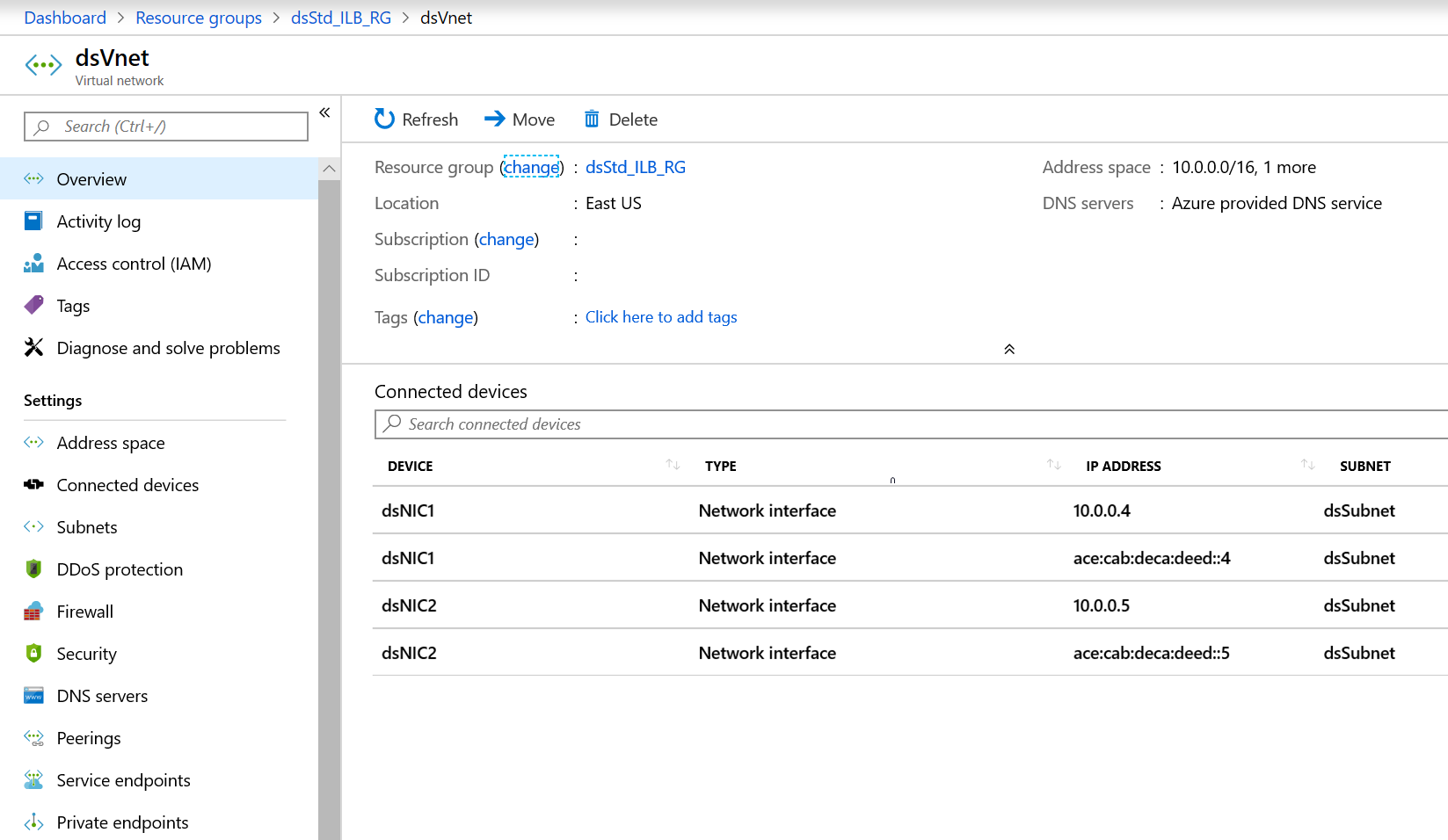
注意
このプレビュー リリースの場合、Azure 仮想ネットワークの IPv6 は、Azure portal で読み取り専用で使用できます。
リソースをクリーンアップする
必要がなくなったら、Remove-AzResourceGroup コマンドを使用して、リソース グループ、VM、およびすべての関連リソースを削除できます。
Remove-AzResourceGroup -Name dsStd_ILB_RG
次のステップ
この記事では、デュアル フロントエンド IP 構成 (IPv4 および IPv6) を持つ Standard ロード バランサーを作成しました。 また、デュアル IP 構成 (IPV4 と IPv6) を持つ NIC を含む 2 つの仮想マシンも作成し、ロード バランサーのバックエンド プールに追加しました。 Azure 仮想ネットワークでの IPv6 サポートの詳細については、Azure Virtual Network の IPv6 の概要に関するページを参照してください